Cara Setting Xiaomi Repeater - Xiaomi Wifi Amplify Range Extender atau lebih sering dikenal dengan nama Xiaomi Repeater adalah perangkat jaringan dengan bentuk menyerupai sebuah modem USB yang kepalanya bisa diputar 180 derajat untuk menguatkan sinyal Wifi yang lemah.
Bentuknya yang kecil membuat kita mudah membawanya. Tinggal tancapkan saja Xiaomi Repeater ke charger smartphone, PC / laptop, hingga power bank. Perlu diketahui, ada 2 generasi Xiaomi Repeater yang dijual di pasar.
Bentuknya yang kecil membuat kita mudah membawanya. Tinggal tancapkan saja Xiaomi Repeater ke charger smartphone, PC / laptop, hingga power bank. Perlu diketahui, ada 2 generasi Xiaomi Repeater yang dijual di pasar.
Keduanya sudah pernah kita bahas di artikel perbedaan Xiaomi Repeater 1 dan 2.
Untuk pengguna baru yang ingin tahu bagaimana memperluas jangkauan Wifi (kadang disebut "nembak Wifi"), jangan kawatir, Umahdroid akan bagikan tutorial setting Xiaomi USB Amplifier.
Alasan Membeli Xiaomi Repeater
Ceritanya koneksi Wifi dari router yang diletakan di tengah rumah kita itu tidak menjangkau (kalaupun nyambung sinyalnya jelek jadi putus-nyambung) sampai ke ruang tamu dan teras depan.
Setelah riset di beberapa marketplace lokal, akhirnya kita putuskan untuk membeli Xiaomi Repeater versi 2 di Blibli bayar di Alfamart.
Gambar diatas adalah perbandingan menggunakan dan tidak menggunakan perangkat jaringan kecil ini. Untuk harga Rp.53000, menurut kita ini tidak mengecewakan sama sekali.
Persiapan dan Bahan
Sebelum mulai, ada beberapa syarat yang perlu disiapkan, diantaranya :
- Xiaomi USB Repeater
- Aplikasi Mi Home
- Ponsel berbasis Android
- Charger HP, power bank, dll
- Wifi repeat sebagai sumber koneksi
Untuk nomor 2, kalian bisa download Mi Home APK atau bisa langsung diinstal secara gratis lewat Google Play Store.
Cara Setting Xiaomi Wifi Extender
Pertama, silahkan hubungkan Xiaomi USB Amplifier ke sumber listrik seperti charger HP, PC desktop / laptop, power bank, atau apapun itu selagi memiliki USB female untuk menghidupkan perangkat.
Oh ya, saat belum disetel, lampu indikator akan kedip-kedip orange.
Baca juga :
- Review Orbit Star 2: Modem WiFi Telkomsel Murah Meriah
- Panduan Mengatasi Welcome WiFi ID Tidak Muncul di HP
Buka aplikasi Xiaomi Mi Home (admin menggunakan v5.5.48) lalu pilih mainland China pada Country and region karena fiturnya lebih lengkap dibanding regional lain :
Klik ikon disket (pojok kanan atas) untuk menyimpan setelan kemudian lanjutkan login atau create Mi Account. Jika sudah masuk, tap Add device lalu pilih Devices Nearby untuk scanning :
Langkah selanjutnya, koneksikan ke SSID atau router yang akan kita jadikan sumber internet lalu masukan password Wifi :
Tekan tombol Next jika sudah konek untuk melanjutkan. Pada tahap ini, pastikan jarak dengan router tidak terlalu jauh agar dapat terhubung dengan lancar :
Jika berhasil, maka led pada perangkat akan berubah menjadi biru dan di aplikasi akan muncul Connected Successfuly seperti tangkapan layar dibawah ini :
Sekarang Xiaomi Wifi Amplify Range Extender sudah bisa digunakan untuk browsing, streaming, shopping, atau aktifitas online lainnya. Agar lebih aman, ada baiknya menggunakan private DNS di Android kesayangan kalian.
Cara Ganti Nama Wifi di Mi Repeater
Secara default, SSID Wifi hasil perpanjangan akan memiliki nama belakang _plus. Nah sekarang pertanyaannya, bagaimana cara mengganti nama tersebut (supaya tidak ketahuan pemilik Wifi)?.
Buka aplikasi Mi Home > pilih Mi Wifi Repater 2 > Wi-Fi Settings :
Ganti kolom Name dengan nama Wifi sesuai keinginan lalu OK untuk menyimpan. Jika diperlukan, kita juga bisa Hide network dan mengganti password Mi Repeater supaya kata sandinya berbeda dengan router.
Sekarang hubungkan kembali ke SSID Wifi yang sudah diganti tadi.
Masalah Xiaomi Wifi Amplifier
Ini adalah pengalaman pertama kita saat melakukan setting Xiaomi Repeater 2. Diawal-awal memang kita mengalami beberapa kendala, diantaranya :
- Perangkat tidak terdeteksi Mi Home
- Selalu gagal Network time out
- Lampu indikator berkedip kuning
- Lampu biru tapi tidak bisa internetan
Untuk mengatasi masalah tersebut, silahkan baca solusi Xiaomi Wifi Extender.
Jika ada masalah saat setting Xiaomi Wifi Amplify silahkan tuliskan lewat kolom komentar dibawah. Jangan lupa ikuti akun sosmed Umahdroid untuk mendapatkan update artikel terbaru. Terimakasih!.




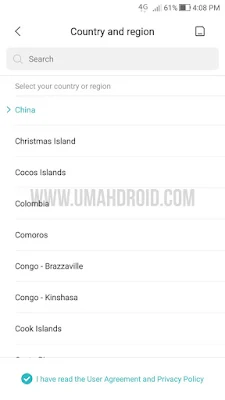
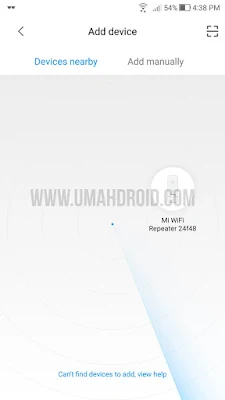
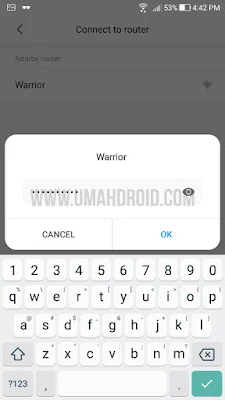
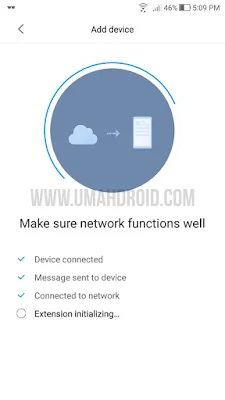
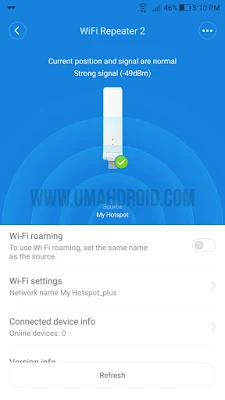
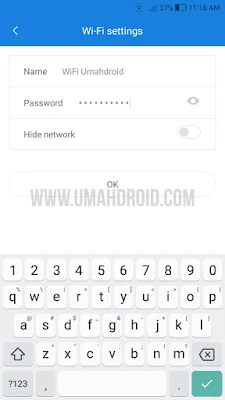
48 komentar
jadi settingan nya biar dari PC gimana?, kalau diartikel kan settingnya dari HP
( hanya sesuai nama wifi asli +
plus )
Bahkan ditulis tidak memiliki perangkat.
Tetapi mi routernya ttep bisa digunakan
https://www.umahdroid.com/2019/12/cara-merubah-password-mi-repeater-2.html
Semoga pertanyaannya terjawab
SSIDnya pake login page engga mas?. Dua hari kemarin Saya coba di yang ada login pagenya juga gagal terus. Tapi led indikator udah biru
Iseng-iseng buka browser ternyata konek. BTW login WiFinya tetap lewat HP
Developernya Ubiquity
https://www.umahdroid.com/2019/09/download-xiaomi-mi-home-apk-versi-lama-dan-terbaru.html
Semoga pertanyaannya terjawab
apakah bisa?